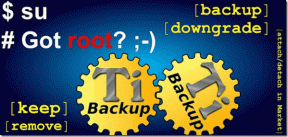Zoom Video teszt végrehajtása Windows és Android rendszeren
Vegyes Cikkek / / April 22, 2022

A virtuális találkozók a modern élet jelentős részévé váltak. A videokonferencia-alkalmazások átvették az uralmat a kommunikációs világban. A Zoom egy ilyen alkalmazás. Ez egy felhőalapú platform, amely videomegbeszéléseket, hanghívásokat kínál, és még a külső fejlesztők számára is lehetővé teszi a testreszabást. Mielőtt részt venne a google zoom megbeszélésen, fontos megérteni, hogyan kell elvégezni a zoom teszt videohívást. Ha valaki tippeket keres ugyanerre vonatkozóan, kínálunk egy hasznos útmutatót, amely megtanítja, hogyan kell elvégezni a Zoom videotesztet, hogy magabiztosan élvezhesse a videohívásokat.

Tartalom
- Zoom Video teszt végrehajtása Windows és Android rendszeren
- 1. módszer: Windows rendszeren
- 2. módszer: Androidon
Zoom Video teszt végrehajtása Windows és Android rendszeren
A Zoom az üzletemberek és az oktatási intézmények által használt prémium alkalmazás. A funkciók széles listáját kínálja, mint például:
- Virtuális hátterek: A beépített hátterek hatalmas listája közül választhat, és létrehozhat egyet, és testreszabhatja.
- Gyorsbillentyűket: Különféle gyors parancsikonok időt takaríthatnak meg.
- Integrálásharmadik féltől származó alkalmazások: Zökkenőmentes együttműködés az olyan alkalmazásokkal, mint a Microsoft Teams, Outlook, Slack stb.
- Finomítsa meg megjelenését: Fokozza jelenlétét szűrők segítségével
- Hangos átiratok: Írja át a fontos beszélgetést, és töltse le. Csak Pro, Enterprise, Business és Education fiókokhoz érhető el.
- Szekciószobák: Oszd fel a résztvevők nagy csoportját alcsoportokra.
- Hang vagy videó automatikus letiltása: Automatikusan kikapcsolja a videót vagy a hangot, amikor csatlakozik egy megbeszéléshez.
Miután áttekintettünk a Zoom néhány funkcióját, tanuljuk meg, hogyan végezzünk Zoom-teszt videohívást. A Zoom lehetővé teszi a videó minőségének és egyéb beállításainak előzetes ellenőrzését a Zoom videoteszt segítségével. Megtehető asztali számítógépén vagy mobiltelefonján keresztül.
1. módszer: Windows rendszeren
A zoom videó tesztet előre el kell végezni annak ellenőrzésére, hogy minden megfelelően működik-e. Megmutatja professzionalizmusát, amikor csatlakozik a google zoom értekezlethez. A Zoom videóteszt elvégzéséhez számítógépén kövesse az alábbi utasításokat.
1. Menj Zoom teszt linkoldal a böngészőjében.

2. Kattints a Csatlakozik gombot a teszttalálkozó elindításához.

3. Válaszd ki a Indítsa el a Találkozót gombot az ábra szerint. Csatlakozni fog egy teszttalálkozóhoz.
Jegyzet: Ha a Zoom alkalmazás nincs telepítve a számítógépére, megjelenik egy felszólítás a beállításához. Hagyja figyelmen kívül a felszólítást, és folytassa.

4. Ellenőrizze a videó minőségét, ha megnézi a Zoom találkozó ablak.

5. Ha elégedett a videó minőségével, kattintson Igen megerősítéséhez Látod magad? gyors. A kamerát a legördülő menüre kattintva is módosíthatja Válassza a Kamera lehetőséget.

6. Most egy csengőhang szólal meg. Ha hallja a csengőhangot, akkor a hangszórói jól működnek. Kattintson Igen tovább Hallasz csengőhangot? gyors.

Ha módosítani szeretné a hangszórókat, kattintson a legördülő menüre Válassza a Hangszóró lehetőséget és válassza ki a kívánt hangszórót.

7. A következő felszólításban felkérik, hogy beszéljen. Miután beszélt, a rendszer visszajátssza a hangot, hogy tesztelje a mikrofont. Ha tisztán hallja kimondott hangját, kattintson Igen bele Beszélj és állj meg, hallasz választ? gyors.
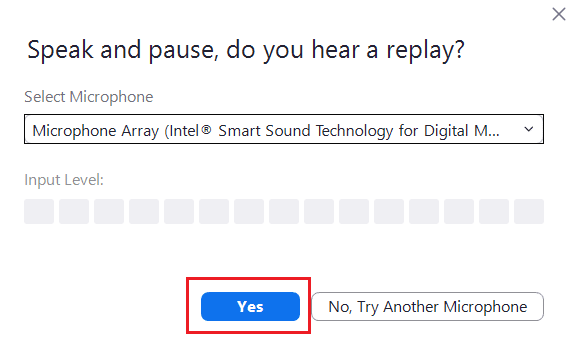
Ha problémái vannak a mikrofonnal, vagy le szeretné cserélni a mikrofonját, kattintson a legördülő menüre Válassza a Mikrofon lehetőséget hogy válasszon mikrofon opciót.

8. Ha minden eszköze (kamera, hangszóró és mikrofon) megfelelően működik, kattintson a gombra Teszt vége gomb be A készülék megfelelően működik gyors.
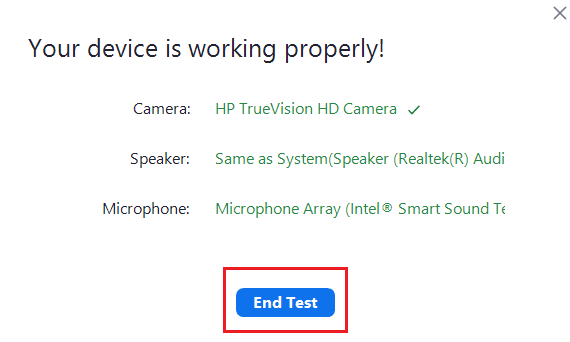
9. Ha megjelenik az alább látható párbeszédpanel, válassza a lehetőséget Csatlakozzon a Computer Audio szolgáltatáshoz hogy a hangszórót és a mikrofont beállítsa az értekezlethez.
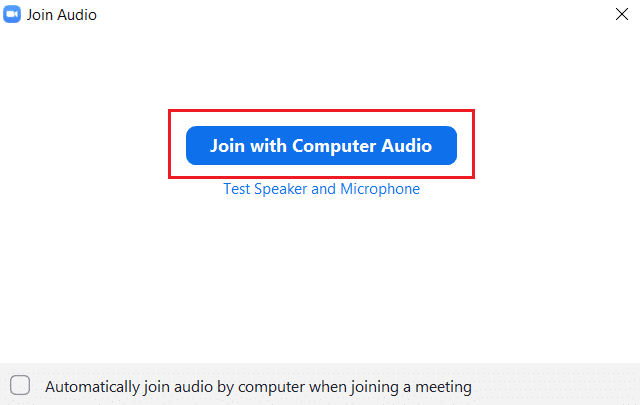
10. Ha minden hardverteszt sikeres volt, kattintson a gombra Csatlakozzon egy értekezlethez ha új találkozóhoz szeretne csatlakozni, vagy bezárja a Zoom Cloud Meetings ablak.
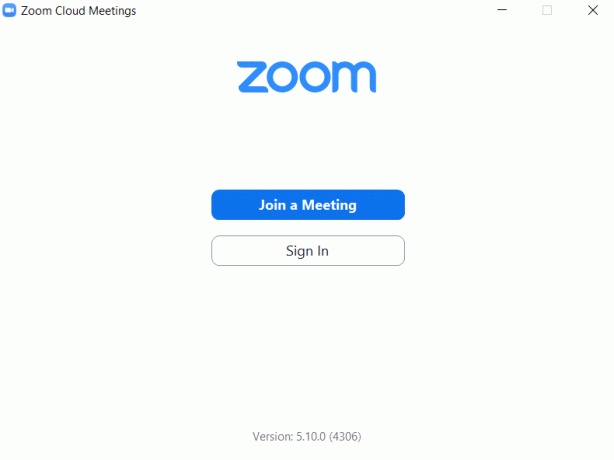
Olvassa el még:Az Outburst játék a Zoomon
2. módszer: Androidon
A Google Zoom Meeting iOS és Android eszközökön is elvégezhető. A Zoom videóteszt futtatásához hivatalos Zoom alkalmazásnak telepítve kell lennie telefonjára. Ehhez kövesse az alábbi lépéseket.
Jegyzet: Az okostelefonok nem rendelkeznek ugyanazokkal a beállításokkal. Ezek gyártónként eltérőek, ezért ellenőrizze a megfelelő beállításokat, mielőtt módosítana.
1. Nyissa meg a A Play Áruház alkalmazást a készülékén.
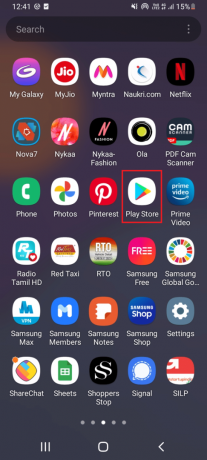
2. Keresés Zoomolás a A Play Áruház keresősáv és telepítés az alkalmazás.
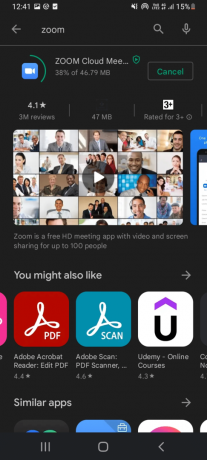
3. Nyissa meg a Zoom Test Meeting oldal a böngészőben, és koppintson a gombra Csatlakozik.
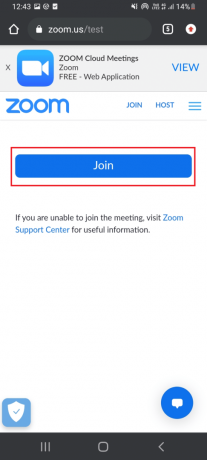
4. Engedélyezze a böngészőnek a Zoom alkalmazás megnyitását. Itt válassza ki a Zoomolás alkalmazást, és érintse meg Mindig.

Jegyzet: Ha a rendszer kéri, engedélyezze a Zoom alkalmazás számára, hogy hozzáférjen a kamerához vagy a mikrofonhoz.
5. A teszttalálkozóra való felkészüléshez írja be a nevét, és érintse meg a lehetőséget rendben. Megbeszélés kezdődik egy üzenettel
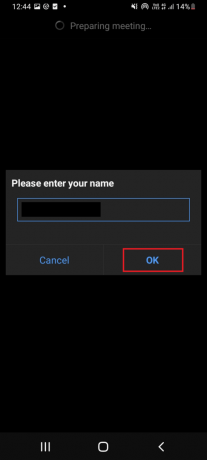
6. Ha a mikrofon és a kamera megfelelően működik, zöld pipa látható mellettük, érintse meg a gombot Teszt vége a teszt mód befejezéséhez.

7. A teszttalálkozó befejezése után csatlakozhat egy értekezlethez, vagy bezárhatja az alkalmazást.
Így így végezheti el a Zoom videótesztet Androidon.
Gyakran Ismételt Kérdések (GYIK)
Q1. A Bluetooth headset zökkenőmentesen működik a Zoom megbeszéléseken?
Ans.Igen, a Bluetooth headset megszakítás nélkül működik, ha kompatibilis számítógéphez vagy mobiltelefonhoz csatlakozik.
Q2. A Zoom ingyenes?
Ans. A Zoom értekezletekhez résztvevőként szabadon csatlakozhat. De regisztrálnia kell, és létre kell hoznia egy fiókot egy találkozó megrendezéséhez és ütemezéséhez, ami szintén ingyenes. Vannak azonban bizonyos idő- és funkciókorlátozások, ha az értekezletek több mint 3 fő és a találkozók kiterjesztik a határt 40 perc. Az ilyen korlátozások megszüntetésének szükségessége alapján csomagokat vásárolhat.
Q3. Használható a Zoom Smart TV-n keresztül?
Ans. Megtekintheti a Zoom értekezleteket a Cast screen opcióval. Párosítania kell tévéjét egy olyan eszközzel, mint egy mobiltelefon vagy táblagép, és engedélyeznie kell az átküldési lehetőséget. Használhatod is Google Chromecast és HDMI-kábellel a Zoom és a TV képernyőjének csatlakoztatásához.
Ajánlott:
- A Kodi Fusion Repository 10 legjobb alternatívája
- Az M4B konvertálása MP3-ba a Windows 10 rendszerben
- Mi az a teszt mód a Windows 10 rendszerben?
- Javítsa ki a Zoom érvénytelen értekezletazonosító-hibáját a Windows 10 rendszerben
Reméljük, hogy ez az útmutató hasznos volt, és sikerült teljesítenie Zoom videó teszt. Ha bármilyen kérdése vagy javaslata van, nyugodtan tegye fel a megjegyzés rovatba. Azt is tudassa velünk, hogy mit szeretne legközelebb megtanulni.